たとえば、4月1日から、5月28日までの営業日数(すなわち、土日休日を除く)をもとめたかったり、稼動時間数を求めたい場合がある。
これって、Excelでやると簡単なので、メモしておきます。
こんな感じのシートを作ります(途中まで、本当はもっとつづく)。
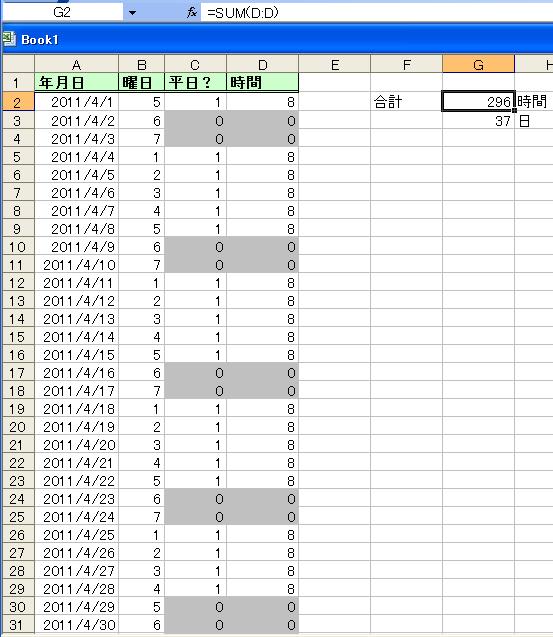
<<作り方>>
■1.(A列:日付を入れる)
まず、A列に、日付を入れます。
セルA2に、開始日(今回は2011/4/1)を入れてください。
そして、そのセルをクリックすると、右下に小さい■(”フィルハンドル”というらしい)が出ます。
それを、下方向にドラッグさせていくと、日付が、4/2,4/3・・・とどんどん出来てきます。
終了日の5月28日までドラッグして、手を離します(ドラッグをやめます)
■2.(B列:曜日を数字で求めます)
次にB列に曜日を数字で入力します(月曜日を1とする)
セルB2に、
=WEEKDAY(A2,2)
と入れてください。A2セルの日付が数字で入ります。
月曜日1、日曜日7となる形です(第二引数に2を指定すると、こうなる)。
これを、上記のように、フィルハンドルをクリックして、ドラッグして、
最終日まで埋めてください。
このとき、日付表示になってしまう場合には、数字にするので、
B列(Bとかいてあるところ)をクリックして選択したら、
右クリック、「セルの書式設定」を選択してもらい、
表示形式を、「数値」にします。
■3.(C列:土日、休日を0にする)
まず、土日を0、平日を1にします
セルC2に、
=IF(B2<=5,1,0)
(<は、本当は半角)
と入れてください。5以下、すなわち、金曜日以下(=月~金)は、1、
土日(6,7)は0になります。
そしたら、フィルハンドルをドラッグして、下まで引っ張ってください。
土日は0、平日は1になります。
この方法では、休日は入りません。というか、休日はわかんないので、
A欄が休日をしめしている(たとえば、A30 2011/4/29=昭和の日)行の
C欄(例だとC30)に、直接 0 と入力します。
このように、休日は、直接0と入力して対処します
■4.(D欄:働いた時間等)
D欄には働いた時間を入れます。
今回は、8時間労働とします。
D2欄に
=C2*8
と入力します。入力したら、これも、一番下まで、
フィルハンドルをドラッグしてください。
こうすると、平日はC欄は1なので
1*8=8時間となり
休日は0なので、
0*8=0時間
となって、休日0、平日は労働時間が入ります。
8時間働かない日があったら、直接、その日のD欄に
働いた時間数を入れてください。
■5.合計時間を求める
そしたら、E欄より右側の適当なセルに
=SUM(D:D)
と書くと、D欄の合計、すなわち労働時間が出ます。
=SUM(C:C)
と書くと、C欄の合計、すなわち稼動日数が出ます。
<<おまけ>>
やらなくてもいいのですが、図では、土日休日、
つまり、C、D欄が0のところは、灰色になってます。
これは、C欄、D欄を選択して(CとかDとか書いてあるところクリック、
カラム全体が選択される)「書式」メニューの「条件付き書式」を選択
するとできます。以下のようなダイアログが出てきますので、

セルの値が0のとき、灰色になるように指定します。
灰色の指定は、「書式」と書いてあるボタンをクリックして
「パターン」タブを選ぶと、設定できます。
結構便利でしょ!
















